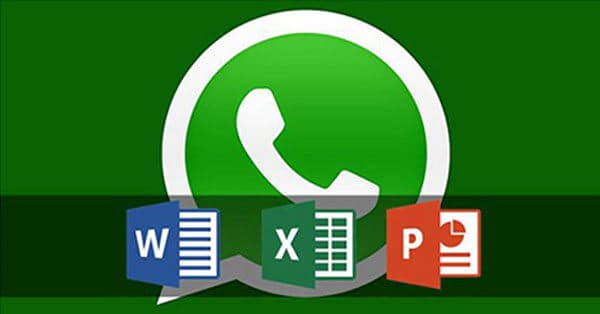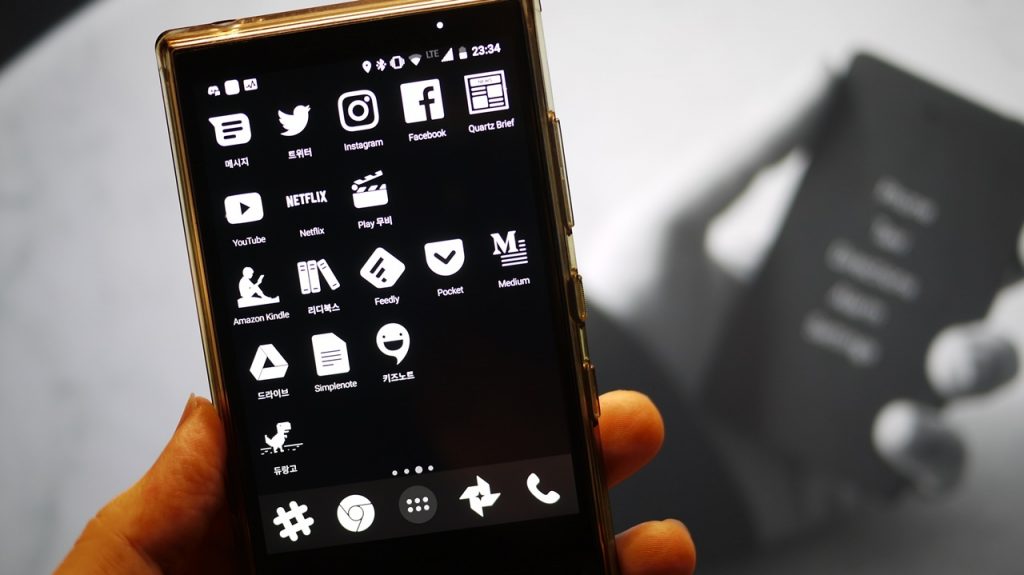고화질 사진 전송 꿀팁! 왓츠앱(WhatsApp)에서 사진을 문서 형식으로 보내는 방법
요즘 인스턴트 메시징 앱으로 텍스트 형식의 문자 메시지만 주고받는 사용자는 드물 텐데요. 왓츠앱(WhatsApp) 사용자라면 ‘이미지 전송’은 거의 매일 하는 일입니다. 그런데 왓츠앱에서 이미지 전송을 해봤다면 사진의 화질이 저하되는 것을 경험한 사용자들이 있을 것입니다.
왓츠앱은 이미지를 전송하기 전에 이미지 크기를 압축합니다. 즉, 원래 이미지의 픽셀이 왓츠앱을 통해 수신하거나 전송하는 이미지의 픽셀과 동일하지 않다는 뜻입니다. 왓츠앱을 통해 이미지를 보낼 때 화질이 저하되는 것을 방지하려면 문서와 같은 다른 파일로 보내 화질을 보존할 수 있습니다!
➤ 이미지를 의도적으로 픽셀화하고 싶다면? 사진을 전송하기 전에 픽셀화하는 방법 알아보기
왓츠앱(WhatsApp)에서 사진을 문서 형식으로 보내는 방법
왓츠앱에서 압축되지 않은 고화질 사진을 전송하려면 먼저, 이미지를 다른 이름으로 저장해야 합니다.
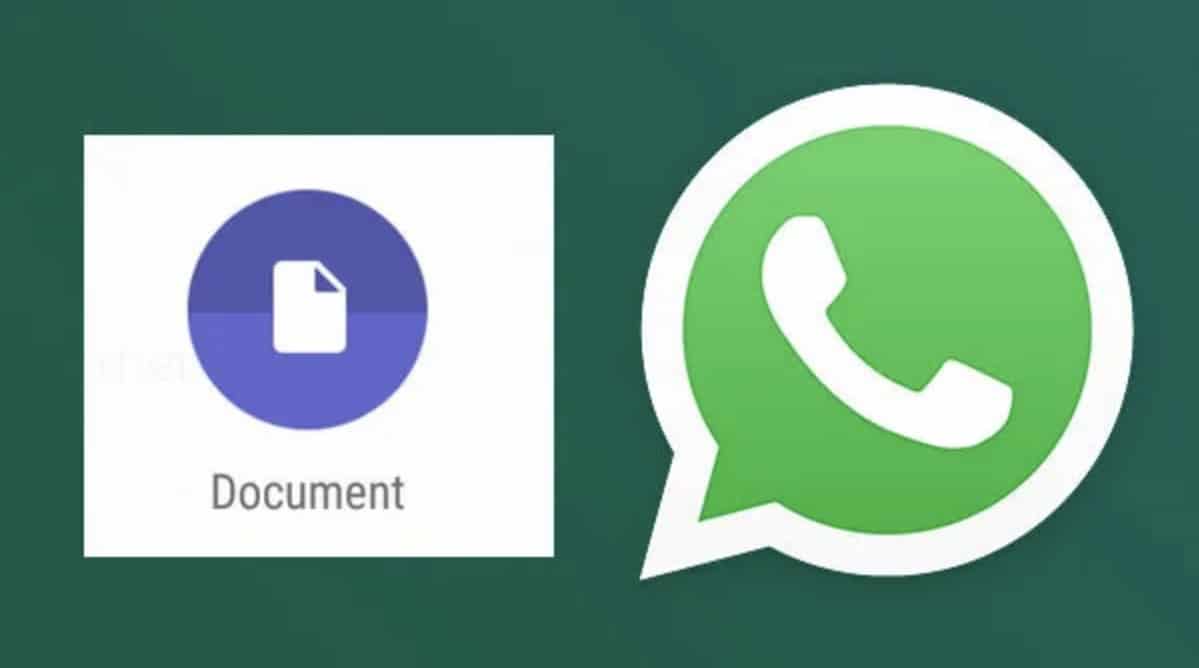
- 파일 관리자에서 이미지 파일의 이름을 .doc 또는 .pdf로 바꾸세요.
- 이미지를 갤러리 파일이 아닌, 문서로 전송합니다. 파일을 찾을 수 없는 경우 문서에서 해당 파일을 찾습니다.
- 파일을 문서로 전송할 때, 받는 사람에게 파일 관리자에서 이미지 이름을 .jpg로 변경하도록 요청해야 압축되지 않은 원본 이미지를 볼 수 있습니다.

WhatsApp Messenger
왓츠앱 메신저는 네트워크를 이용해 무료로 전 세계 사람들과 소통할 수 있는 커뮤니케이션 앱입니다. 연락처, 메시지, 동영상, 이미지 및 음성 메모도 주고받을 수 있어요.